
iCloud용 Pages에서 셀에 공식 추가하기
수학 기호나 비교 연산자(예: +, *, >, <=)를 사용하여 고유의 공식을 생성하고 선택한 셀의 데이터를 사용하여 계산을 수행할 수 있습니다. 뿐만 아니라 290가지 이상의 내장된 함수(공식에 포함할 수 있는 연산)를 사용하여 계산을 수행하고 정보를 가져오고 데이터를 조작할 수 있습니다. 공식 또는 함수의 결과는 입력한 셀에 나타납니다.
나만의 공식 생성하기
더하기(+), 빼기(-), 곱하기(*), 나누기(/) 등 수학 연산자를 사용하여 단순 또는 복합 산술 공식을 생성할 수 있습니다.
결과를 표시할 셀을 클릭한 다음 등호(=)를 입력하십시오.
공식 편집기가 열립니다.
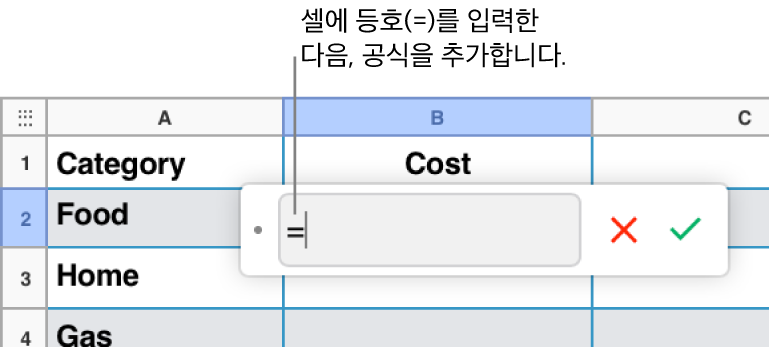
왼쪽 괄호 (를 입력하여 공식을 시작합니다.
공식에서 첫 번째 인수로 사용할 셀을 선택하거나 값(예: 0이나 5.20과 같은 숫자)을 입력합니다.
산술 연산자(예: +, -,* 또는 /)를 입력한 다음 공식에서 다음 인수로 사용할 셀을 선택하거나 값을 입력합니다.
공식이 완성될 때까지 계속해서 연산자와 인수를 추가합니다.
오른쪽 괄호 )를 입력하여 공식을 완성합니다.
공식을 완성하면 공식 편집기에서 체크표시 버튼
 을 클릭하거나 Return 키를 누릅니다.
을 클릭하거나 Return 키를 누릅니다.취소 버튼
 을 클릭하면 공식을 저장하지 않고 현재 셀을 종료합니다.
을 클릭하면 공식을 저장하지 않고 현재 셀을 종료합니다.
공식을 사용하여 값 비교하기
비교 연산자를 사용하여 두 셀의 값이 동일한지 또는 한 값이 다른 값보다 크거나 작은지 확인하는 공식을 생성할 수 있습니다. 연산자를 사용하려면 셀 내에서 문장을 설정해야 합니다. 예를 들어 A1 > A2라고 쓰면 셀 A1 값이 셀 A2 값보다 크다는 뜻입니다. 비교 연산자의 결과는 'true' 또는 'false'로 표시됩니다.
결과를 표시할 셀을 클릭한 다음 등호(=)를 입력합니다.
공식 편집기가 열립니다.
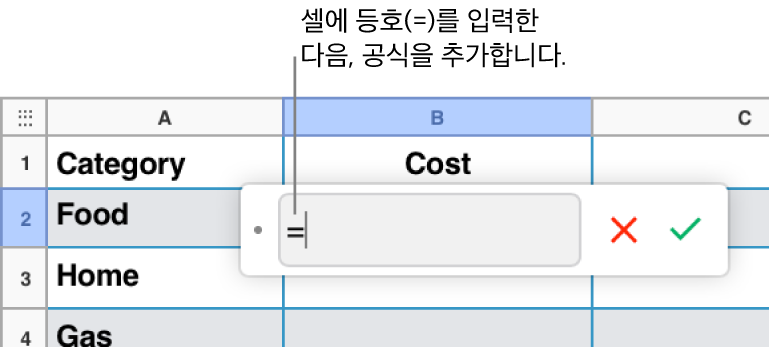
비교할 값의 셀을 선택하거나 비교할 값을 입력합니다.
비교 연산자(>, >=, =, <>, < 또는 <=)를 입력한 다음 비교하려는 값이 있는 셀을 선택하거나 비교할 값을 입력합니다.
공식을 완성하면 공식 편집기에서 체크표시 버튼
 을 클릭하거나 Return 키를 누릅니다.
을 클릭하거나 Return 키를 누릅니다.취소 버튼
 을 클릭하면 공식을 저장하지 않고 현재 셀을 종료합니다.
을 클릭하면 공식을 저장하지 않고 현재 셀을 종료합니다.
사전 정의된 함수 추가하기
통계, 엔지니어링, 재무 등 여러 분야에 적용 가능한 사전 정의된 함수가 있으며, 이 중 일부는 인터넷을 통해 원격으로 정보를 가져옵니다. 사용 가능한 함수는 표 셀에서 등호(=)를 입력할 때 오른쪽의 포맷![]() 사이드바에 나타나는 함수 브라우저에서 볼 수 있습니다. 함수 브라우저에는 사용자가 필요에 따라 함수를 선택할 수 있도록 함수의 기능을 보여 주는 예가 제시되어 있습니다.
사이드바에 나타나는 함수 브라우저에서 볼 수 있습니다. 함수 브라우저에는 사용자가 필요에 따라 함수를 선택할 수 있도록 함수의 기능을 보여 주는 예가 제시되어 있습니다.
함수 결과가 표시될 셀을 클릭한 다음 등호(=)를 입력합니다.
공식 편집기가 열리고 함수 브라우저가 포맷
 사이드바에 나타납니다.
사이드바에 나타납니다. 함수 브라우저의 상단에 있는 검색 필드에 필요한 함수 이름을 입력하거나 사용 가능한 함수를 탐색한 다음 필요한 함수의 이름을 이중 클릭합니다.
공식 편집기에 함수가 나타납니다.

함수에서 인수를 선택합니다.
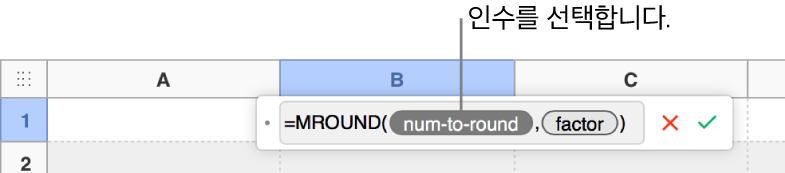
다음 중 하나를 수행하여 계산에 포함할 셀을 선택합니다.
인접하지 않은 셀에 값 추가하기: 포함할 각 셀을 클릭합니다.
여러 행과 열에서 셀 범위 선택하기: 포함하려는 셀 범위를 드래그합니다.
단일 열 또는 행에 값 추가하기: 열이나 행을 클릭합니다.
공식 편집기에 셀 참조가 나타납니다.
공식을 완성하면 공식 편집기에서 체크표시 버튼
 을 클릭하거나 Return 키를 누릅니다.
을 클릭하거나 Return 키를 누릅니다.취소 버튼
 을 클릭하면 공식을 저장하지 않고 현재 셀을 종료합니다.
을 클릭하면 공식을 저장하지 않고 현재 셀을 종료합니다.
셀 범위의 즉석 계산 보기
열, 행 또는 셀 범위에 대한 합계, 평균, 최소값, 최대값, 개수를 빠르게 볼 수 있습니다. (텍스트와 숫자 같은 혼합된 데이터 유형이나 날짜와 통화 같은 혼합된 포맷이 선택 항목에 포함되어 있으면 일부 계산이 실행되지 않습니다.)
정보를 보려는 셀, 행 또는 열을 선택합니다.
관련 계산 결과가 시트 상단의 공식 막대에 표시됩니다.
공식에 행이나 열 주소 유지하기
셀 참조를 변경하지 않고 표의 다른 곳에서 동일한 공식을 사용할 수 있도록 공식에서 행 또는 열 참조를 고정할 수 있습니다.
예를 들어 오려두기와 붙이기 또는 새로운 행과 열을 추가할 때 행이나 열 참조를 유지하지 않는 경우에는 공식을 이동하면 참조가 공식의 새로운 위치에 따라 조절됩니다.
편집할 공식이 있는 결과 셀을 이중 클릭합니다.
공식 편집기가 열리며 함수를 표시합니다.
유지하려는 셀 범위를 알려주는 토큰 위에서 삼각형을 클릭합니다.
선택된 범위의 시작 또는 끝 주소에 대한 행 유지 또는 열 유지를 선택합니다.
이후 표에서 행이나 열의 수를 변경하거나 공식을 다른 셀로 이동하면 유지된 행이나 열 참조가 조정됩니다.
공식을 완성하면 공식 편집기에서 체크표시 버튼
 을 클릭하거나 Return 키를 누릅니다.
을 클릭하거나 Return 키를 누릅니다.취소 버튼
 을 클릭하면 공식을 저장하지 않고 현재 셀을 종료합니다.
을 클릭하면 공식을 저장하지 않고 현재 셀을 종료합니다.